极速PE官网 > 帮助中心 >
电脑截图快捷键,小编告诉你电脑win7怎么截图
作者:pe系统 2018-02-11
摘要:随着人们生活水平的不断提高,电脑得到了很好的普及,现在走到任意一个家庭之中都拥有一台电脑.而用户一般截图都会选择QQ截图工具,我们都知道QQ截图工具很方便快捷,其实win7自带的截图工具也很好,很强大.那么截图快捷键?下面,小编就来跟大家说说电脑的操作了.....
很多时候对软件的操作,电脑突发故障,向别人求助描述不清时,就需要用到截图。但是很多人不知道怎么截屏,其实win7电脑可以直接用快捷键截图,用起来很简单,下面,小编就来跟大家介绍电脑win7截图的方法了。
在平时的工作中,我们常常需要截取很多图片,电脑有很多截屏方法,只有合理的利用好截图方法才能在日常工作中如鱼得水可是对于新手用户来说,就会问电脑win7怎么截图?下面,小编就给大家带来了电脑win7截图图文操作了。
电脑win7怎么截图
方法一:最基本的截图方法PrtSc
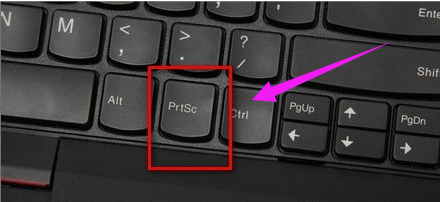
电脑系统软件图解1

电脑系统软件图解2
方法二:电脑系统自带截图软件
在开始菜单、附件里可以找到
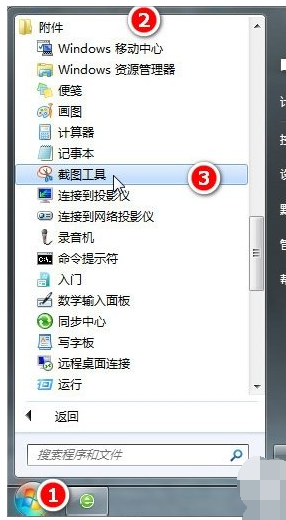
截图快捷键系统软件图解3
打开后,默认新建截图文件,图示十字标,框选要截图的内容。

电脑截图系统软件图解4
截图后,可以在菜单处选择保存,或者其他操作。
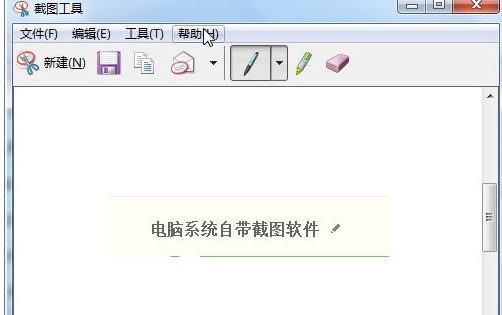
win7系统软件图解5
方法三:利用QQ截图进行截图操作
打开登录QQ后,打开一个聊天对话框,点击图示截图工具或者Ctrl+Alt+A快捷键,唤出截图对话。

截图快捷键系统软件图解6
截图完成后可以进行添加图框,文字或者特殊样式操作,具体的可以自行体验。
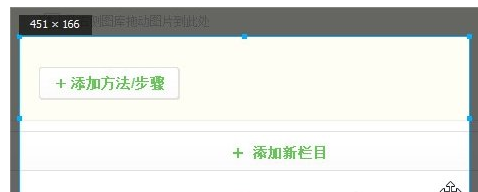
win7系统软件图解7
以上就是电脑win7截图图文操作了。
